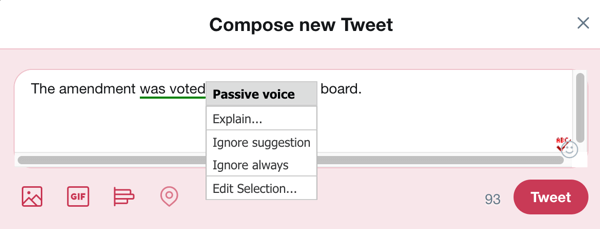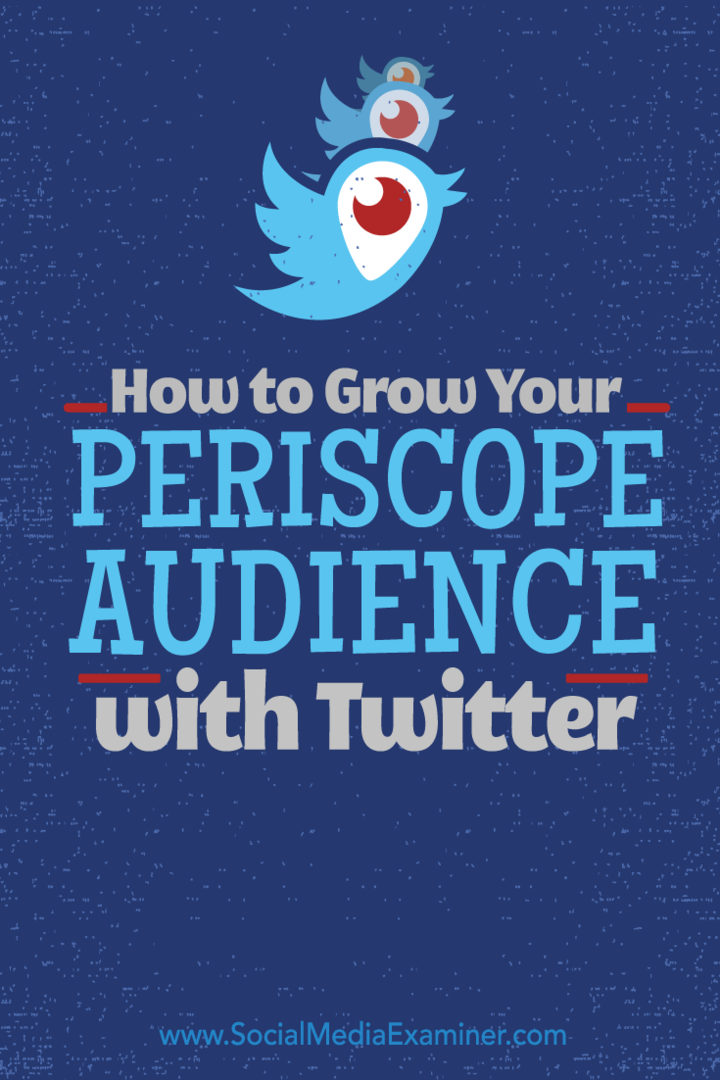Laatst geupdate op

Je kent Siri en Alexa, maar wist je dat Spotify ook een stemassistent heeft? Hier leest u hoe u Spotify-spraakopdrachten gebruikt.
Je hebt gehoord van stemassistenten zoals Amazon's Alexa en Apple's Siri, maar wist je dat Spotify er ook een heeft?
Hallo Spotify, zoals de Spotify-spraakopdracht bekend staat, heeft niet zoveel functies als andere spraakassistenten. Wat het wel biedt, zijn enkele basisspraakbedieningen via je Spotify-app. Je kunt hem vragen om een individueel nummer, band, artiest, podcast of afspeellijst af te spelen.
Als je het nog niet eerder hebt gebruikt, bekijken we hoe je het kunt inschakelen en Spotify-spraakopdrachten kunt gebruiken.
Spotify-spraakbediening inschakelen
Om de Spotify-spraakassistent te gebruiken, moet u deze eerst inschakelen op uw mobiele apparaat.
Om de. aan te zetten Hallo Spotify spraakassistent, gebruik dan de volgende stappen:
- Download de Spotify-app naar uw iPhone of Android-apparaat.
- Start de app en houd vervolgens de. ingedrukt Zoekpictogram aan de onderkant.
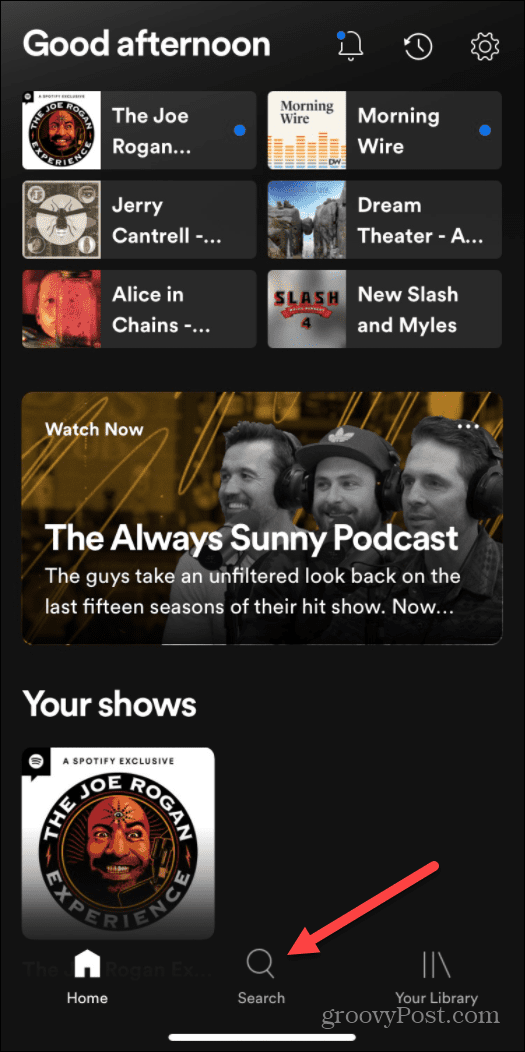
- Er verschijnt een scherm waarin de stemassistent wordt geïntroduceerd. Druk op Zet "Hé Spotify" aan knop.
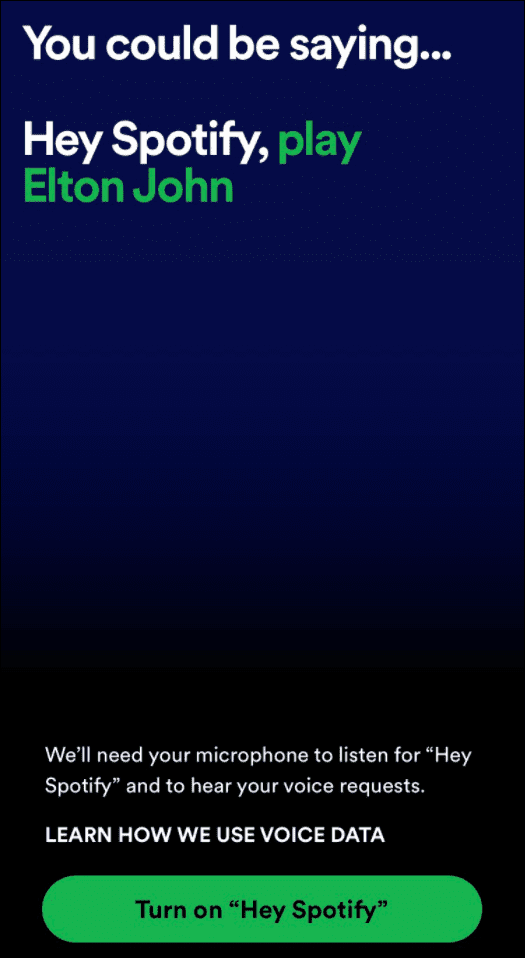
- Vervolgens moet je Spotify toegang geven tot de microfoon van je apparaat. Volg de instructies op het scherm wanneer daarom wordt gevraagd.
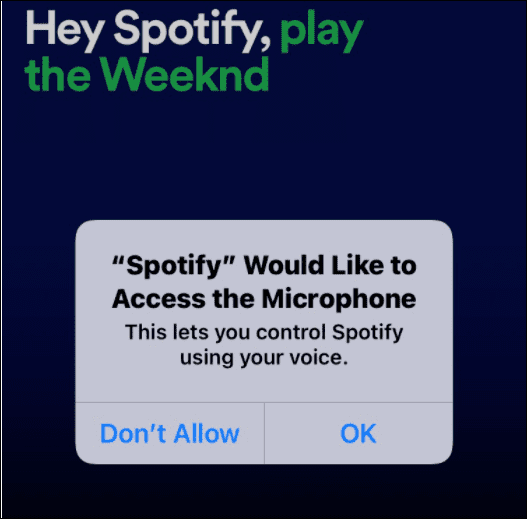
Dat is het. De spraakassistent "Hey Spotify" is nu ingeschakeld op uw apparaat en u kunt hem gaan gebruiken.
Spotify-spraakopdrachten gebruiken
Nu de Spotify-assistent op je telefoon of tablet is ingeschakeld, kun je de spraakfuncties gebruiken. Het gebruik ervan is eenvoudig en werkt vergelijkbaar met andere stemassistenten. We zullen enkele dingen bekijken die u kunt doen met 'Hey Spotify'.
Gebruik de volgende stappen om Spotify-spraakopdrachten te gebruiken:
- Een van de basisdingen die je kunt doen, is hem vragen om een specifieke band of artiest te spelen. Zeggen, "Hey Spotify, speel (naam band/artiest).”
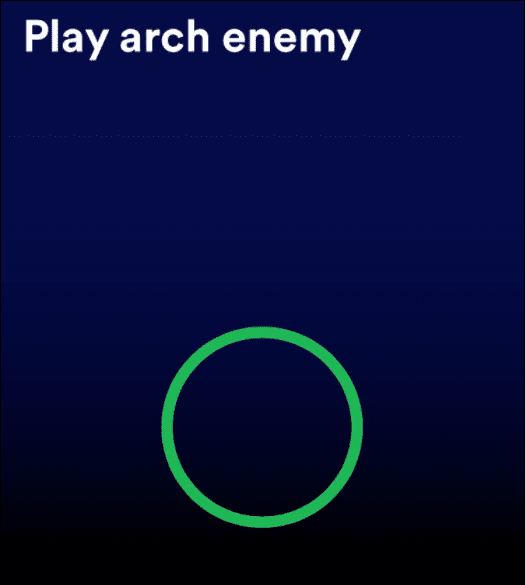
- De stemassistent herhaalt wat je vraagt en begint een willekeurig nummer van de band of artiest te spelen. De ervaring is als het gebruik van zoeken door te typen. Andere bands of artiestennummers zijn beschikbaar op je scherm door naar beneden te vegen.
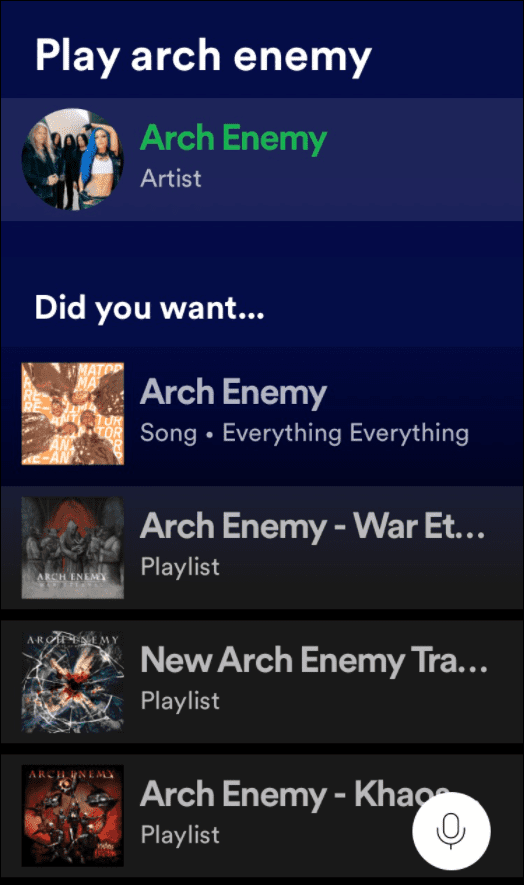
- Een ander basiscommando dat je kunt gebruiken, is om een muzieknummer af te spelen of te pauzeren door simpelweg te zeggen: "Hey Spotify, afspelen/pauzeren.”
- Je kunt je stem gebruiken om te besturen Hallo Spotify zolang de app op de voorgrond staat. Er is ook een microfoonpictogram dat u in de rechterbenedenhoek van het scherm kunt indrukken om het handmatig te openen.
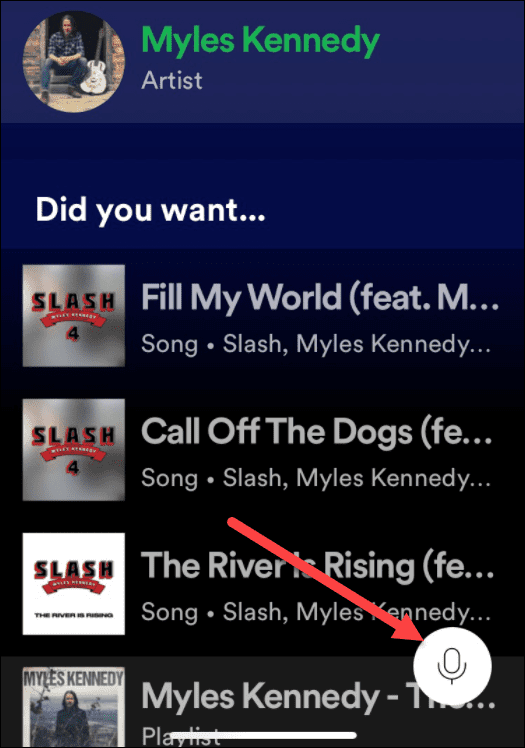
Hey Spotify gebruiken met afspeellijsten
Een andere leuke functie is de mogelijkheid om Hey Spotify te vragen een bestaande afspeellijst af te spelen die je eerder hebt gemaakt. Gewoon vragen, "Hey Spotify, speel mijn 'workout'-afspeellijst af.” Je kunt Spotify vragen om afspeellijsten af te spelen die verschillende artiesten, stemmingen of genres bevatten.
Je kunt een afspeellijst maken met Hey Spotify door deze stappen te volgen:
- Start de Spotify-app op uw apparaat.
- Zeggen, "Hé Spotify, speel een heavy metal-afspeellijst af" (of welk type afspeellijst je maar wilt.)
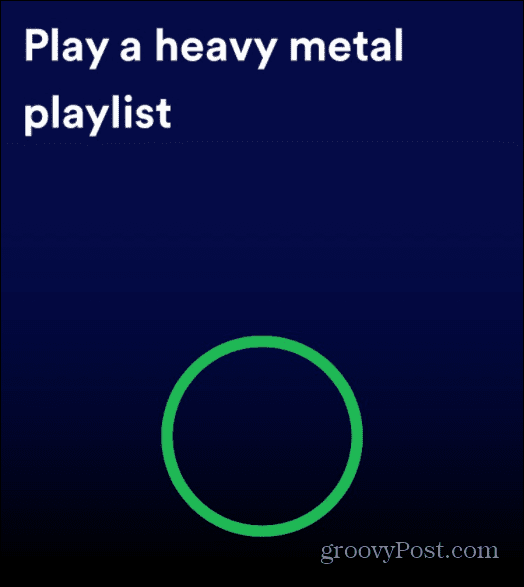
- Spotify maakt een afspeellijst voor het genre waar je om vraagt. Het maakt een lijst op basis van je voorkeuren en luistergewoonten, en van daaruit kun je de muziek verder verkennen.
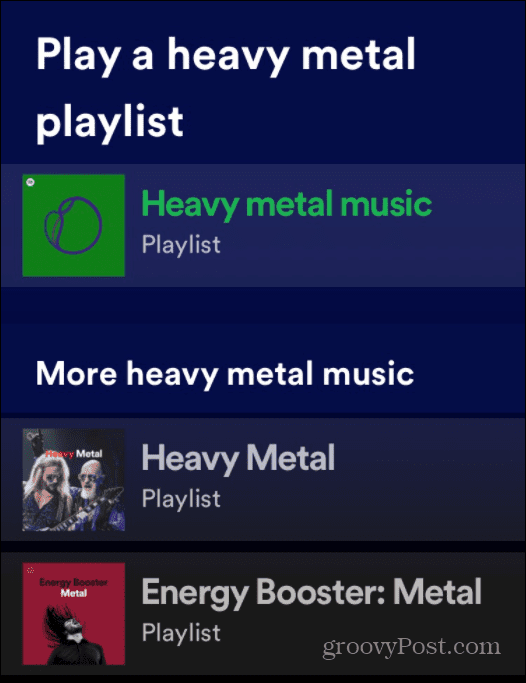
Hoe Spotify Podcasts te starten met spraakopdrachten
Natuurlijk is Spotify de thuisbasis van duizenden podcasts, en je kunt het vragen Hallo Spotify om ze te spelen.
- Start de Spotify-app op uw apparaat.
- Zeggen, "Hey Spotify, speel The Joe Rogan Experience.”
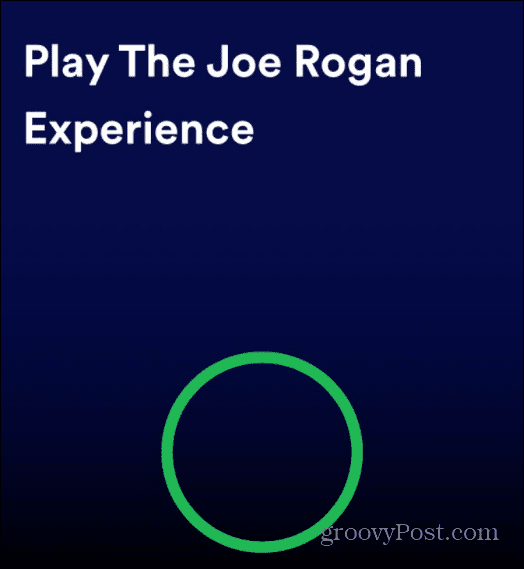
- Net als bij je muziek, begint de podcast waar je om vraagt te spelen.
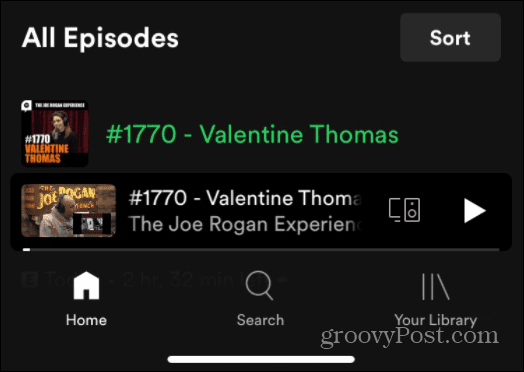
Meer op Spotify
Zolang je de Spotify-app op de voorgrond hebt staan, zou je moeten kunnen zeggen "Hallo Spotify” om toegang te krijgen tot de assistent. Het pikt echter niet altijd je stem op. Om het handmatig te openen, houdt u de. ingedrukt Zoekpictogram onderaan uw scherm, of tik op de microfoon knop aan de bovenkant van de Zoekopdracht bladzijde.
Beide methoden hebben toegang tot de assistent.
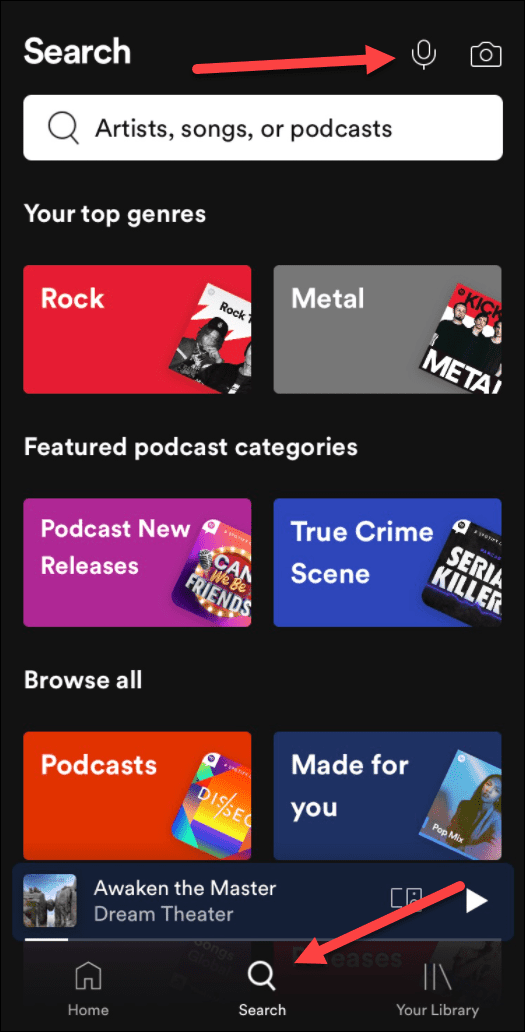
Hallo Spotify is niet zo boordevol functies als andere stemassistenten, maar u kunt er basistaken mee uitvoeren met Spotify handsfree. Het geeft je muziek- en podcast-luisterervaring een boost.
Spotify bestaat al een aantal jaren en blijft functies krijgen. U kunt bijvoorbeeld: verander een Spotify-afspeellijstafbeelding en zelfs overdragen Spotify-afspeellijsten naar een nieuw account. Dat wil niet zeggen dat er van tijd tot tijd geen problemen zijn, en dat je dat wel wilt repareer het wanneer Spotify niet meer werkt.
Hoe u uw productsleutel voor Windows 11 kunt vinden
Als u uw productsleutel voor Windows 11 moet overdragen of alleen nodig hebt om een schone installatie van het besturingssysteem uit te voeren,...
Hoe de cache, cookies en browsegeschiedenis van Google Chrome te wissen
Chrome doet uitstekend werk door uw browsegeschiedenis, cache en cookies op te slaan om uw browserprestaties online te optimaliseren. Haar is hoe te...
Prijsvergelijking in de winkel: hoe u online prijzen kunt krijgen terwijl u in de winkel winkelt
Kopen in de winkel betekent niet dat je hogere prijzen moet betalen. Dankzij prijsaanpassingsgaranties kunt u online kortingen krijgen tijdens het winkelen in...
Een Disney Plus-abonnement cadeau doen met een digitale cadeaukaart
Als je van Disney Plus hebt genoten en het met anderen wilt delen, kun je als volgt een Disney+ Gift-abonnement kopen voor...